2011,06,04, Saturday
今週、会社でかなり悩んだ問題。
解決したので整理してUPします。
<環境>
Windows Server 2008 R2
IIS7.0
<現象>
ValueSSL社から購入したSSL証明書をIISにインストールしたが、
証明書の一覧を更新したり、他の画面に移ると消えている。
現象について、もう少し詳しく。
インストールそのものは、SSLサーバー証明書インストール Microsoft IIS 7.0 を参考にスムーズに済みました。
インストールすると画像のように、証明書が一覧に表示されます。
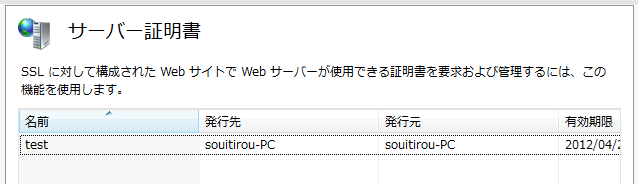
ところが、ここでF5を押したりIISの別の画面に移ると、証明書は一覧から消えてしまいます。
<解決方法>
「証明書の要求の完了」ではなく、「インポート」を使います。
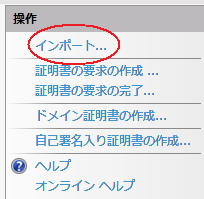
その前に.pfx形式のファイルを用意する必要があります。
参考:Microsoft IIS 7.x SSLサーバ証明書(EV SSL証明書)インポート方法
pfx……ValueSSLから受け取ったサーバー証明書と、秘密鍵をくっつけたもの(あまり把握できていません)。
この形式でないとインポートできない。証明書(.cer)ではダメ。
.pfxファイルの作り方
(1)Win32 OpenSSLからOpenSSLをインストール(OSのbitでインストーラーが違うので注意)
(2)コマンドプロンプトを起動し、OpenSSLの実行ファイルがある場所に移動(普通はC:¥OpenSSL¥binでしょう)
(3)下記の3つのファイルを、OpenSSLの実行ファイルがあるフォルダに用意
・privatekey.txt→秘密鍵(BEGIN RSA PRIVATE KEY〜で始まるテキスト)
・certificate.txt→証明書(BEGIN CERTIFICATE〜で始まるテキスト)
・intermediate.txt→中間証明書(BEGIN CERTIFICATE〜で始まるテキスト)
※いずれも、内容が正しければファイル名は自由です。
(4)「openssl pkcs12 -export -out certificate.pfx -inkey privatekey.txt -in certificate.txt -certfile intermediate.txt」とコマンドを実行
※3度パスワードを入力する必要がありますが、全部同じでOK
参考:「SQL: SSL and SQL Server 2008 – Creating the Certificate」(英語)
上記の過程でできるcertificate.pfxが、インポートすべきファイルです。
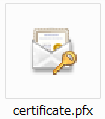
この方法でインストールすれば証明書は消えませんでした。
あとはサイトのバインド構成にhttpsを追加するだけです。
参考:IISマネージャーでSSLのバインドを構成する [IIS7.0]
日本語で消える現象を説明したサイトがなかったので、非常に苦労しました。
解決したので整理してUPします。
<環境>
Windows Server 2008 R2
IIS7.0
<現象>
ValueSSL社から購入したSSL証明書をIISにインストールしたが、
証明書の一覧を更新したり、他の画面に移ると消えている。
現象について、もう少し詳しく。
インストールそのものは、SSLサーバー証明書インストール Microsoft IIS 7.0 を参考にスムーズに済みました。
インストールすると画像のように、証明書が一覧に表示されます。
ところが、ここでF5を押したりIISの別の画面に移ると、証明書は一覧から消えてしまいます。
<解決方法>
「証明書の要求の完了」ではなく、「インポート」を使います。
その前に.pfx形式のファイルを用意する必要があります。
参考:Microsoft IIS 7.x SSLサーバ証明書(EV SSL証明書)インポート方法
pfx……ValueSSLから受け取ったサーバー証明書と、秘密鍵をくっつけたもの(あまり把握できていません)。
この形式でないとインポートできない。証明書(.cer)ではダメ。
.pfxファイルの作り方
(1)Win32 OpenSSLからOpenSSLをインストール(OSのbitでインストーラーが違うので注意)
(2)コマンドプロンプトを起動し、OpenSSLの実行ファイルがある場所に移動(普通はC:¥OpenSSL¥binでしょう)
(3)下記の3つのファイルを、OpenSSLの実行ファイルがあるフォルダに用意
・privatekey.txt→秘密鍵(BEGIN RSA PRIVATE KEY〜で始まるテキスト)
・certificate.txt→証明書(BEGIN CERTIFICATE〜で始まるテキスト)
・intermediate.txt→中間証明書(BEGIN CERTIFICATE〜で始まるテキスト)
※いずれも、内容が正しければファイル名は自由です。
(4)「openssl pkcs12 -export -out certificate.pfx -inkey privatekey.txt -in certificate.txt -certfile intermediate.txt」とコマンドを実行
※3度パスワードを入力する必要がありますが、全部同じでOK
参考:「SQL: SSL and SQL Server 2008 – Creating the Certificate」(英語)
上記の過程でできるcertificate.pfxが、インポートすべきファイルです。
この方法でインストールすれば証明書は消えませんでした。
あとはサイトのバインド構成にhttpsを追加するだけです。
参考:IISマネージャーでSSLのバインドを構成する [IIS7.0]
日本語で消える現象を説明したサイトがなかったので、非常に苦労しました。
コメント
どういたしまして。
自分用にまとめた記事ですが、お役に立てて良かったです。
自分用にまとめた記事ですが、お役に立てて良かったです。
| 惣一郎 | EMAIL | URL | 17/05/26 09:29 | Y945Kht2 |
SSL証明書が入れられず苦悩していました。pfxは既に手に入れていましたので、ここの記事を参考にインストールできました。ありがとうございます。
| tatsn | EMAIL | URL | 17/05/25 10:57 | kJrHDOJ. |
コメントする
コメント受付を停止します。海外からスパム投稿が多いため。
この記事のトラックバックURL
http://kodawari.sakura.ne.jp/blogn/tb.php/33
トラックバック
| Tweet |
TOP PAGE △